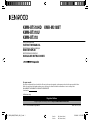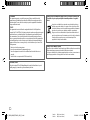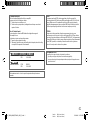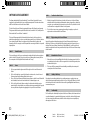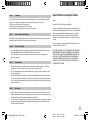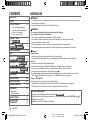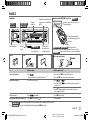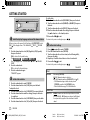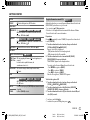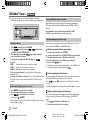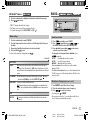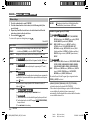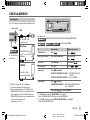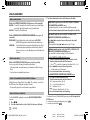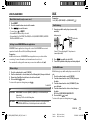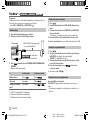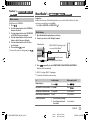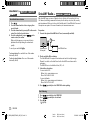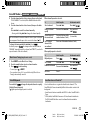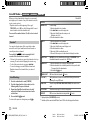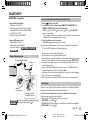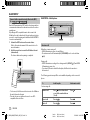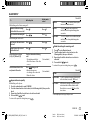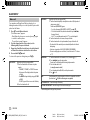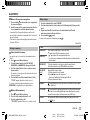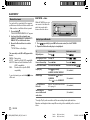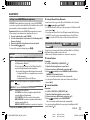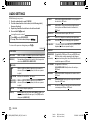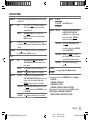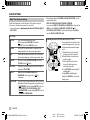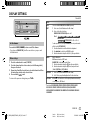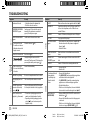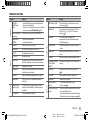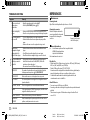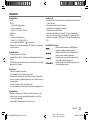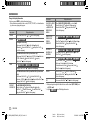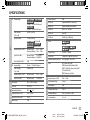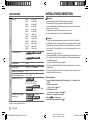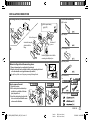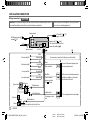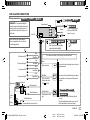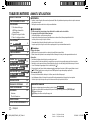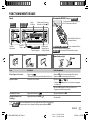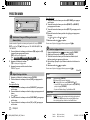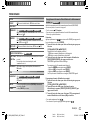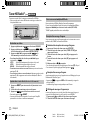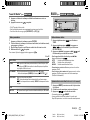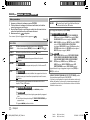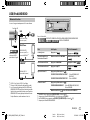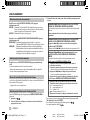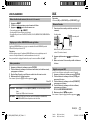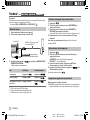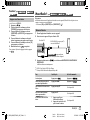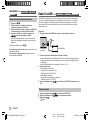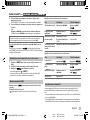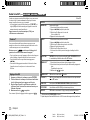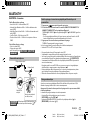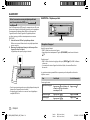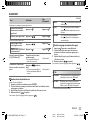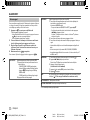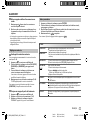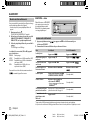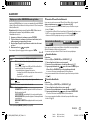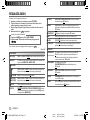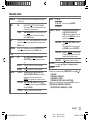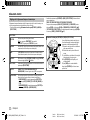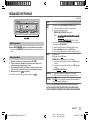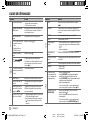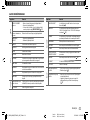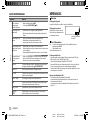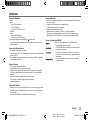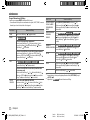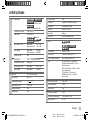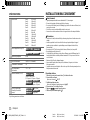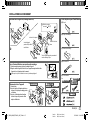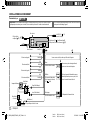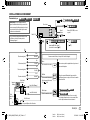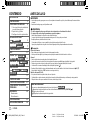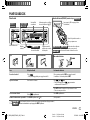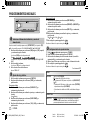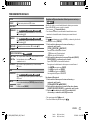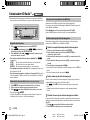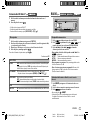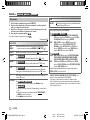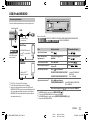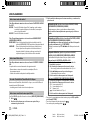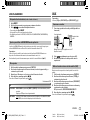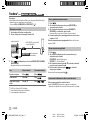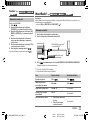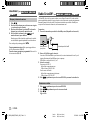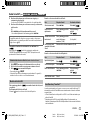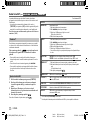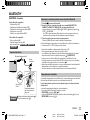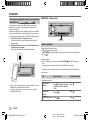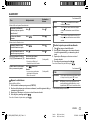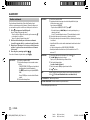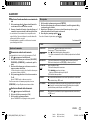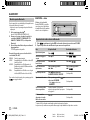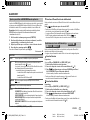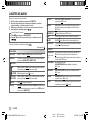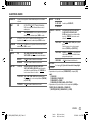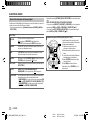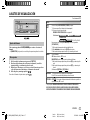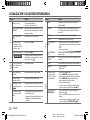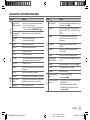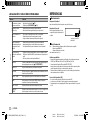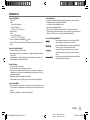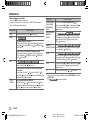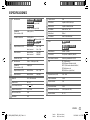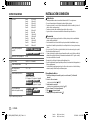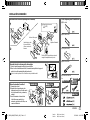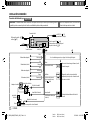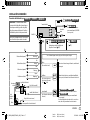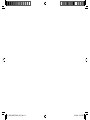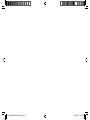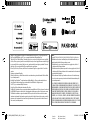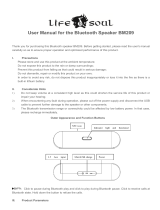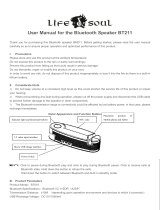Kenwood KMM-BT325U M Manuel utilisateur
- Catégorie
- Radios
- Taper
- Manuel utilisateur
La page charge ...
La page charge ...

ii
Data Size: B6L (182 mm x 128 mm)
Book Size: B6L (182 mm x 128 mm)
CAUTION
This equipment complies with FCC/IC radiation exposure limits set forth for an uncontrolled
environment and meets the FCC radio frequency (RF) Exposure Guidelines and RSS-102 of the IC radio
frequency (RF) Exposure rules. This equipment has very low levels of RF energy that is deemed to
comply without maximum permissive exposure evaluation (MPE). But it is desirable that it should be
installed and operated keeping the radiator at least 20cm or more away from person’s body.
ATTENTION
Cet équipement est conforme aux limites d’exposition aux rayonnements énoncées pour un
environnement non contrôlé et respecte les règles les radioélectriques (RF) de la FCC lignes directrices
d’exposition et d’exposition aux fréquences radioélectriques (RF) CNR-102 de l’IC. Cet équipement émet
une énergie RF très faible qui est considérée comme conforme sans évaluation de l’exposition maximale
autorisée (MPE). Cependant, il est souhaitable qu’il devrait être installé et utilisé en gardant une
distance de 20 cm ou plus entre le radiateur et le corps humain.
Para cumplimiento de la IFT:
“La operación de este equipo está sujeta a las siguientes dos condiciones:
(1) es posible que este equipo o dispositivo no cause interferencia perjudicial y
(2) este equipo o dispositivo debe aceptar cualquier interferencia, incluyendo la que pueda causar su
operación no deseada”
(For / / )
Contains Bluetooth Module FCC ID: ZWY8350X
IC ID: 12033A-8350X
(For
)
Contains Bluetooth Module FCC ID: ZWY8811X
IC ID: 12033A-8811X
This transmitter must not be co-located or operated in conjunction with any other antenna or
transmitter.
IC (Industry Canada) Notice
This device complies with Industry Canada’s licence-exempt RSSs.
Operation is subject to the following two conditions:
(1) This device may not cause interference; and
(2) This device must accept any interference, including interference that may cause undesired
operation of the device.
Note de IC (Industrie Canada)
Le présent appareil est conforme aux CNR d’Industrie Canada applicables aux appareils
radio exempts de licence.
L’exploitation est autorisée aux deux conditions suivantes:
(1) l’appareil ne doit pas produire de brouillage;
(2) l’utilisateur de l’appareil doit accepter tout brouillage radioélectrique subi, même si le brouillage
est susceptible d’en compromettre le fonctionnement.
JS_KWD_KMM_BT518HD_KN_S_5.indd iiJS_KWD_KMM_BT518HD_KN_S_5.indd ii 11/3/2016 2:15:54 PM11/3/2016 2:15:54 PM
La page charge ...
La page charge ...
La page charge ...
La page charge ...
La page charge ...
La page charge ...
La page charge ...
La page charge ...
La page charge ...
La page charge ...
La page charge ...
La page charge ...
La page charge ...
La page charge ...
La page charge ...
La page charge ...
La page charge ...
La page charge ...
La page charge ...
La page charge ...
La page charge ...
La page charge ...
La page charge ...
La page charge ...
La page charge ...
La page charge ...
La page charge ...
La page charge ...
La page charge ...
La page charge ...
La page charge ...
La page charge ...
La page charge ...
La page charge ...
La page charge ...
La page charge ...
La page charge ...
La page charge ...

Data Size: B6L (182 mm x 128 mm)
Book Size: B6L (182 mm x 128 mm)
2
AVANT L’UTILISATION
IMPORTANTES
•
Pour utiliser correctement l’appareil, veuillez ce manuel complément avant de l’utiliser. Il est particulièrement important que vous lisiez et acceptiez les avertissements
et les précautions de ce manuel.
•
Veuillez garder ce manuel dans un endroit sûr et accessible pour une utilisation future.
MISE EN GARDE
•
N’utilisez aucune fonction qui risque de vous distraire de la conduite sure de votre véhicule.
•
Ne pas ingérer la pile. Risque de brûlures chimiques.
La télécommande fournie avec ce produit contient une pile bouton.
Une ingestion de la pile bouton risque de provoquer de graves brûlures internes en seulement 2 heures ; brûlures qui risquent d’entraîner le décès.
Conservez les piles neuves et usagées hors de portée des enfants.
Si le compartiment des piles ferme mal, n’utilisez plus le produit et conservez-le hors de portée des enfants.
Si vous pensez que des piles ont été ingérées ou insérées dans une quelconque partie du corps, contactez immédiatement un médecin.
Précautions
Réglage du volume:
•
Ajustez le volume de façon à pouvoir entendre les sons extérieurs à la voiture afin d’éviter tout risque d’accident.
•
Réduisez le volume avant de reproduire des sources numériques afin d’éviter d’endommager les enceintes par la soudaine augmentation du niveau de sortie.
Généralités:
•
Éviter d’utiliser le périphérique extérieur s’il peut gêner une conduite en toute sécurité.
•
Assurez-vous que toutes les données importantes ont été sauvegardées. Nous ne pouvons pas être tenu responsable pour toute perte des données enregistrées.
•
Veuillez faire en sorte de ne jamais mettre ou laisser d’objets métalliques (tels que des pièces ou des outils) dans l’appareil, afin d’éviter tout risque de court-circuit.
•
La classe USB est indiquée sur l’appareil principal. Pour le voir, détachez la façade.
( 3)
•
En fonction du type de voiture, l’antenne s’étendra automatiquement quand vous mettrez l’appareil sous tension si le câble de commande d’antenne est connecté
( 36, 37)
. Mettez l’appareil hors tension ou changez la source sur STANDBY quand vous vous garez dans un parking avec un plafond bas.
Télécommande (RC-406):
•
Ne laissez pas la télécommande dans des endroits exposés à la chaleur, comme sur le tableau de bord par exemple.
•
La pile au lithium risque d’exploser si elle est remplacée incorrectement. Ne la remplacez uniquement qu’avec le même type de pile ou son équivalent.
•
Le boîtier de la pile ou les piles ne doivent pas être exposés à des chaleurs excessives telles que les rayons du soleil, du feu, etc.
Comment lire ce manuel
•
Les opérations sont expliquées principalement en utilisant les touches de la façade du .
•
Les indications en anglais sont utilisées dans un but explicatif. Vous pouvez choisir la langue d’affichage à partir du menu
[FUNCTION]
.
( 5)
•
[XX]
indique les éléments choisis.
•
( XX)
indique que des références sont disponibles aux page citées.
TABLE DES MATIERES
AVANT L’UTILISATION 2
FONCTIONNEMENT DE BASE 3
PRISE EN MAIN 4
1 Sélectionne la langue
d’affichage et annule la
démonstration
2 Réglez l’horloge et la date
3 Faites les réglages initiaux
Tuner HD Radio
TM
(pour )
6
RADIO
(pour /
/ )
7
USB/iPod/ANDROID 9
AUX 11
Pandora®
(pour /
/ )
12
iHeartRadio®
(pour /
/ )
13
Radio SiriusXM®
(pour /
/ )
14
BLUETOOTH® 17
RÉGLAGES AUDIO 24
RÉGLAGES D’AFFICHAGE 27
GUIDE DE DÉPANNAGE 28
RÉFÉRENCES 30
Entretien
Plus d’informations
SPÉCIFICATIONS 33
INSTALLATION/RACCORDEMENT
34
FRANÇAIS
JS_KWD_KMM_BT518HD_KN_FR.indd 2JS_KWD_KMM_BT518HD_KN_FR.indd 2 2/11/2016 2:15:50 PM2/11/2016 2:15:50 PM

Data Size: B6L (182 mm x 128 mm)
Book Size: B6L (182 mm x 128 mm)
3
FONCTIONNEMENT DE BASE
Pour Sur la façade Sur la télécommande
Mettez l’appareil sous tension
Appuyez sur .
•
Maintenez la touche enfoncée pour mettre l’appareil hors tension. *
1
Maintenez
SRC
enfoncée pour mettre l’appareil hors tension.
( Appuyer sur
SRC
ne met pas l’appareil sous tension. )
Ajustez le volume
Tournez le bouton de volume. Appuyez sur ou .
•
Maintenez enfoncé de façon continue pour augmenter
le volume sur 15.
Appuyez sur
AT T
pendant la lecture pour atténuer le son.
•
Appuyez une nouvelle fois pour annuler.
Sélectionner la source
Appuyez répétitivement sur .
Appuyez répétitivement sur
SRC
.
Changez l’information sur
l’affichage*
2
Appuyez répétitivement sur
DISP
.
( 32)
( Non disponible )
*
1
Pour : L’appareil se met automatiquement hors tension après 20 minutes de mode de veille (mise hors tension automatique).
*
2
Pour : Vous pouvez aussi mettre hors service les informations sur l’affichage en appuyant répétitivement sur
DISP
.
Façade
Comment réinitialiserAttachez Détachez
Télécommande (RC-406)
(fourni pour )
FRANÇAIS
Fenêtre
d’affichage
Retirez la feuille d’isolant lors de
la première utilisation.
Comment remplacer la pile
Capteur de télécommande (Ne l’exposez
Pas à la lumière directe du soleil.)
Bouton de
volume
Touche de
détachement
/ : Peut être commandé à distance
avec une télécommande vendue séparément.
: Les fonctions de la télécommande ne sont pas
disponibles.
Clignote quand
l’appareil entre en
mode de recherche.
S’allume quand la connexion
Bluetooth est établie.
( 17)
:
Câble USB à partir de
l’arrière de l’appareil.
JS_KWD_KMM_BT518HD_KN_FR.indd 3JS_KWD_KMM_BT518HD_KN_FR.indd 3 2/11/2016 2:15:50 PM2/11/2016 2:15:50 PM

4
Data Size: B6L (182 mm x 128 mm)
Book Size: B6L (182 mm x 128 mm)
PRISE EN MAIN
Sélectionne la langue d’affichage et annule la
démonstration
Quand vous mettez l’appareil sous tension pour la première fois (ou que
[FACTORY
RESET]
est réglé sur
[YES]
,
5
), l’affichage montre: “SEL LANGUAGE” “PRESS”
“VOLUME KNOB”
1 Tournez le bouton de volume pour sélectionner
[ENG]
(anglais) ou
[SPA]
(espagnol), puis appuyez sur le bouton.
[ENG]
est choisi pour le réglage initial.
(Pour
/ / )
Puis, l’affichage montre: “CANCEL DEMO”
“PRESS” “VOLUME KNOB”.
2 Appuyez sur le bouton de volume.
[YES]
est choisi pour le réglage initial.
3 Appuyez de nouveau sur le bouton de volume.
“DEMO OFF” apparaît.
Réglez l’horloge et la date
1
Appuyez sur le bouton de volume pour entrer
[FUNCTION]
.
2 Tournez le bouton de volume pour choisir
[CLOCK]
, puis appuyez sur le
bouton.
Pour ajuster l’horloge
3 Tournez le bouton de volume pour choisir
[CLOCKADJUST]
, puis appuyez
sur le bouton.
4 Tournez le bouton de volume pour faire les réglages, puis appuyez sur le
bouton.
Heure Minute
5 Tournez le bouton de volume pour choisir
[CLOCKFORMAT]
, puis appuyez
sur le bouton.
6 Tournez le bouton de volume pour choisir
[12H]
ou
[24H]
, puis appuyez
sur le bouton.
1
2
Pour régler la date
7 Tournez le bouton de volume pour choisir
[DATEFORMAT]
, puis appuyez
sur le bouton.
8 Tournez le bouton de volume pour choisir
[DD/MM/YY]
ou
[MM/DD/YY]
,
puis appuyez sur le bouton.
9 Tournez le bouton de volume pour choisir
[DATESET]
, puis appuyez sur le
bouton.
10 Tournez le bouton de volume pour faire les réglages, puis appuyez sur
le bouton.
Jour Mois Année ou Mois Jour Année
11 Maintenez enfoncée pour quitter.
Pour retourner à l’option de réglage précédente, appuyez sur .
Faites les réglages initiaux
1
Appuyez répétitivement sur pour entrer en veille STANDBY.
2 Appuyez sur le bouton de volume pour entrer
[FUNCTION]
.
3 Tournez le bouton de volume pour sélectionner un élément (voir le
tableau suivant), puis appuyez sur le bouton.
4 Répétez l’étape 3 jusqu’à ce que l’élément souhaité soit sélectionné ou
activé.
5 Maintenez enfoncée pour quitter.
Pour retourner à l’option de réglage précédente, appuyez sur .
Défaut:
XX
DISPLAY
EASY MENU
Quand vous entrez dans
[FUNCTION]
...
ON
:L’éclairage de ZONE 1 change sur la couleur blanche.;
OFF
:L’éclairage de ZONE 1 reste sur la couleur
[COLOR SELECT]
.
( 27)
•
L’éclairage de ZONE 2 change sur la couleur blanche quand vous entrez
[FUNCTION]
,
quel que soit le réglage
[EASY MENU]
.
•
Reportez-vous à l’illustration de la page 27 pour l’identification de ZONE.
TUNER SETTING
PRESET TYPE
NORMAL
:Mémorise une station pour chaque touche de préréglage dans chaque bande
(FM1/FM2/FM3/AM).;
MIX
:Mémorise une station ou un canal SiriusXM pour chaque
touche de préréglage, quelle que soit la bande ou le canal SiriusXM sélectionné.
3
FRANÇAIS
JS_KWD_KMM_BT518HD_KN_FR.indd 4JS_KWD_KMM_BT518HD_KN_FR.indd 4 2/11/2016 2:15:51 PM2/11/2016 2:15:51 PM

FRANÇAIS
5
Data Size: B6L (182 mm x 128 mm)
Book Size: B6L (182 mm x 128 mm)
SYSTEM
KEY BEEP
ON
:Met en service la tonalité des touches.;
OFF
:Met hors service la fonction.
SOURCE SELECT
PANDORA SRC
(Pour / / )
ON
:Met en service PANDORA FRONT/PANDORA REAR/PANDORA dans la sélection de source.;
OFF
:Hors service.
( 12)
IHEART SRC
(Pour / / )
ON
:Met en service IHEARTRADIO-F/ IHEARTRADIO-R/ IHEARTRADIO dans la sélection de la
source.;
OFF
:Hors service.
( 13)
BUILT-IN AUX
ON
:Met en service AUX dans la sélection de la source.;
OFF
:Hors service.
( 11)
F/W UPDATE
UPDATE SYSTEM/UPDATE HD
(pour )
F/W UP xxxx/
F/W UP Vxx
YES
:Démarrer la mise à niveau du micrologiciel.;
NO
:Annulation (la mise à niveau n’est
pas activée).
Pour en savoir plus sur la mise à niveau du micrologiciel, consultez
<www.kenwood.com/cs/ce/>.
FACTORY RESET YES
:Réinitialise les réglages aux valeurs par défaut (sauf la station mémorisée).;
NO
:Annulation.
CLOCK
CLOCK DISPLAY
(Pour / / )
ON
:L’horloge apparaît sur l’affichage même quand l’appareil est hors tension.;
OFF
:Annulation.
ENGLISH
Sélectionnez la langue d’affichage pour le menu
[FUNCTION]
et l’information sur le
morceau si elle est disponible.
Par défaut,
[ENGLISH]
est sélectionné.
ESPANOL
Enregistrement du numéro d’identification de la télécommande
marine
(pour )
Applicable uniquement quand la télécommande marine Kenwood (KCA-RC55MR,
accessoire en option) est connectée à cet appareil.
•
Pour la connexion,
37, Connexions
.
•
Reportez-vous aussi au manuel d’instruction fourni de la télécommande marine
Kenwood pour plus d’informations.
Préparation:
Appuyez répétitivement sur pour entrer en veille STANDBY, puis appuyez sur le
bouton de volume pour accéder à
[FUNCTION].
1 Tournez le bouton de volume pour choisir un élément, puis appuyez sur
le bouton.
[SYSTEM]
[REM SETTING]
[REMOTE ID SET]
L’identification de la télécommande est affichée.
•
[YES]
indique ce numéro d’identification est déjà enregistré.
•
[NO]
indique ce numéro d’identification est disponible.
2 Tournez le bouton de volume pour choisir un numéro d’identification
[REM ID1]
/
[REM ID2]
/
[REM ID3]
, puis appuyez sur le bouton
.
“REGISTERING” apparaît dans la fenêtre d’affichage.
Pour enregistrer, sur la télécommande marine Kenwood:
• Appuyez sur
ENTER
pour enregistrer comme
[REM ID1]
.
• Appuyez sur
SRC
pour enregistrer comme
[REM ID2]
.
• Appuyez sur
DISP
pour enregistrer comme
[REM ID3]
.
Une fois que le numéro d’identification est enregistré, “COMPLETED” apparaît.
Pour supprimer le numéro d’identification enregistré
1 Tournez le bouton de volume pour choisir un élément, puis appuyez sur
le bouton.
[SYSTEM]
[REM SETTING]
[REMOTE ID DEL]
2 Tournez le bouton de volume pour sélectionner le numéro
d’identification à supprimer
[ID1 DELETE]
/
[ID2DELETE]
/
[ID3 DELETE]
, puis
appuyez sur le bouton.
3 Tournez le bouton de volume pour sélectionner
[YES]
pour supprimer le
numéro d’identification et sélectionnez
[NO]
pour annuler.
•
Pour quitter, maintenez enfoncée .
•
Pour retourner à l’option de réglage précédente, appuyez sur .
PRISE EN MAIN
JS_KWD_KMM_BT518HD_KN_FR.indd 5JS_KWD_KMM_BT518HD_KN_FR.indd 5 2/11/2016 2:15:52 PM2/11/2016 2:15:52 PM

6
Data Size: B6L (182 mm x 128 mm)
Book Size: B6L (182 mm x 128 mm)
Tuner HD Radio™
(pour )
Recherchez une station
1
Appuyez répétitivement sur pour sélectionner HD RADIO.
2 Appuyez répétitivement sur (ou appuyez sur /
sur la télécommande) pour sélectionner FM1/FM2/FM3/AM.
3 Appuyez sur S/T (ou appuyez sur S/ sur la
télécommande) pour rechercher une station ou d’un canal.
•
Pour changer la méthode de recherche pour S
/
T
: Appuyez
répétitivement sur
.
AUTO1
: Recherche automatiquement d’une station ou d’un canal.
AUTO2
: Recherche d’une station préréglée ou d’un canal.
MANUAL
: Recherche manuelle d’une station ou d’un canal.
•
Pour mémoriser une station ou un canal
: Maintenez pressée une des touches
numériques (
1
à
6
).
•
Pour choisir une station ou un canal mémorisé
: Appuyez sur une des touches
numériques (
1
à
6
) (ou appuyez sur une des touches numériques (
1
à
6
) sur la
télécommande).
Syntonisation à accès direct
(utilisation de la télécommande)
1 Appuyez sur DIRECT pour entrer en mode de Syntonisation à accès
direct.
2 A l’aide des touches numériques, entrez une fréquence.
3 Appuyez sur pour rechercher une station ou un canal.
•
Pour annuler, appuyez sur ou
DIRECT
.
•
Si aucune opération n’est effectuée pendant 10 secondes après l’étape
2
, la
syntonisation à accès direct est annulée automatiquement.
Vous pouvez accorder à la fois les émissions conventionnelles et HD Radio.
•
Pour en savoir plus sur les stations HD Radio dans votre région, consultez le site
<http://www.hdradio.com>.
Choisissez un canal multiplex HD Radio
Beaucoup de stations HD Radio offrent plus d’un canal de programmes.
Ce service est appelé multiplex. Pendant la réception de canaux multiplex HD Radio...
Appuyez sur S/T pour choisir votre canal souhaité (HD1 à HD8).
“
LINKING” apparaît pendant la liaison à un canal multiplex.
Réception d’un message d’urgence
Vous pouvez recevoir un message d’urgence quand vous écoutez une autre source ou
pendant la veille (STANDBY) via une émission HD Radio.
Activation de la réception des messages d’urgence
1
Appuyez sur le bouton de volume pour entrer
[FUNCTION]
.
2 Tournez le bouton de volume pour choisir [TUNER SETTING], puis
appuyez sur le bouton.
3 Tournez le bouton de volume pour choisir
[EA]
, puis appuyez sur le
bouton.
4 Tournez le bouton de volume pour choisir
[ON]
, puis appuyez sur le
bouton.
5 Maintenez enfoncée pour quitter.
•
Pour désactiver la réception des messages d’urgence, sélectionnez
[OFF]
à l’étape 4.
•
Pour retourner à l’option de réglage précédente, appuyez sur .
Réception d’un message d’urgence
Quand un message d’urgence est reçu, il apparaît et reste sur l’affichage jusqu’à ce que
l’utilisateur utilise la fonction “Ignore”.
•
Appuyez sur (ou appuyez sur
SRC
sur la télécommande) pour ignorer le
message d’urgence.
Le même message d’urgence ne réapparaîtra pas avant 12 heures.
Affichage des messages d’urgence reçus
Les messages d’urgence reçus sont stockés dans la liste des messages d’urgence, et
vous pouvez les vérifier plus tard. Lors de l’écoute de la source HD RADIO...
1 Appuyez sur pour afficher la liste des messages d’urgence.
2 Tournez le bouton de volume pour sélectionner un message.
FRANÇAIS
JS_KWD_KMM_BT518HD_KN_FR.indd 6JS_KWD_KMM_BT518HD_KN_FR.indd 6 2/11/2016 2:15:52 PM2/11/2016 2:15:52 PM

FRANÇAIS
7
Data Size: B6L (182 mm x 128 mm)
Book Size: B6L (182 mm x 128 mm)
RADIO
(pour / / )
Recherchez une station
1
Appuyez répétitivement sur pour sélectionner
TUNER.
2 Appuyez répétitivement sur (ou appuyez sur
/ sur la télécommande) pour sélectionner
FM1/FM2/FM3/AM.
3 Appuyez sur S/T (ou appuyez sur S/ sur la
télécommande) pour rechercher une station.
•
Pour changer la méthode de recherche pour S/T
:
Appuyez répétitivement sur
.
AUTO1
: Recherche automatiquement une station.
AUTO2
: Recherche d’une station préréglée.
MANUAL
: Recherche manuellement une station.
•
Pour mémoriser une station
: Maintenez pressée une des touches
numériques (
1
à
6
).
•
Pour choisir une station mémorisée
: Appuyez sur une des touches
numériques (
1
à
6
) (ou appuyez sur une des touches numériques
(
1
à
6
) sur la télécommande).
Syntonisation à accès direct
(utilisation de la télécommande)
1 Appuyez sur DIRECT pour entrer en mode de Syntonisation
à accès direct.
2 A l’aide des touches numériques, entrez une fréquence.
3 Appuyez sur pour recherche une station.
•
Pour annuler, appuyez sur ou
DIRECT
.
•
Si aucune opération n’est effectuée pendant 10 secondes après
l’étape
2
, la syntonisation à accès direct est annulée automatiquement.
Tuner HD Radio™
(pour )
3 Appuyez sur le bouton de volume pour afficher les informations associées au
message.
4 Appuyez de nouveau sur pour quitter.
•
“NO LIST” apparaît si la liste est vide.
•
Cette fonctionnalité peut mémoriser un maximum de quatre messages dans la liste.
•
Pour effacer la liste des messages, réglez
[FACTORY RESET]
sur
[YES]
.
( 5)
Autres paramètres
1
Appuyez sur le bouton de volume pour entrer
[FUNCTION]
.
2 Tournez le bouton de volume pour sélectionner un élément (voir le tableau suivant),
puis appuyez sur le bouton.
3 Répétez l’étape 2 jusqu’à ce que l’élément souhaité soit sélectionné ou activé.
4 Maintenez enfoncée pour quitter.
Pour retourner à l’option de réglage précédente, appuyez sur .
Défaut:
XX
TUNER SETTING
IF BAND
AUTO
:Augmente la sélectivité du tuner pour réduire les interférences des stations FM adjacentes. (L’effet
stéréo peut être perdu.);
WIDE
:Il y a des interférences des stations FM adjacentes, mais la qualité du son
n’est pas dégradée et l’effet stéréo est conservé.
AUTO MEMORY YES
:Mémorise automatiquement 6 stations dont la réception est bonne.;
NO
:Annulation.
•
Peut être sélectionné uniquement si
[NORMAL]
est sélectionné pour
[PRESETTYPE]
.
( 4)
RECEIVE MODE
Définit le mode de réception du système HD Radio.
AUTO
:Sélectionne automatiquement l’émission analogique lorsqu’il n’y a pas d’émission numérique.;
DIGITAL
:Accorde uniquement des émissions numériques.;
ANALOG
:Accorde uniquement des émissions
analogiques.
CLOCK
TIMESYNC
ON
:Synchronise l’heure de l’appareil à l’heure de la station Radio Broadcast Data System.;
OFF
:Annulation.
JS_KWD_KMM_BT518HD_KN_FR.indd 7JS_KWD_KMM_BT518HD_KN_FR.indd 7 2/11/2016 2:15:52 PM2/11/2016 2:15:52 PM

8
Data Size: B6L (182 mm x 128 mm)
Book Size: B6L (182 mm x 128 mm)
CLOCK
TIMESYNC
ON
:Synchronise l’heure de l’appareil à l’heure de Radio Broadcast Data System/
heure de la station Radio Data System.;
OFF
:Annulation.
Type de programme disponible pour
[PTY SEARCH]
(Pour / )
SPEECH
:
NEWS
,
INFORM
(information),
SPORTS
,
TALK
,
LANGUAGE
,
REL
TALK
(discussion religieuse),
PERSNLTY
(personnalité),
PUBLIC
,
COLLEGE
,
HABLESP
(discussion en espagnol),
WEATHER
MUSIC
:
ROCK
,
CLSROCK
(rock classique),
ADLTHIT
(hit adulte),
SOFTRCK
(rock soft),
TOP40
,
COUNTRY
,
OLDIES
,
SOFT
,
NOSTALGA
(nostalgique),
JAZZ
,
CLASSICL
(classique),
R&B
(rhythm et blues),
SOFTR&B
(rhythm et blues soft),
RELMUSC
(musique religieuse),
MUSCESP
(musique espagnole),
HIPHOP
(Pour )
SPEECH
:
NEWS
,
AFFAIRS
,
INFO
(information),
SPORT
,
EDUCATE
,
DRAMA
,
CULTURE
,
SCIENCE
,
VARIED
,
WEATHER
,
FINANCE
,
CHILDREN
,
SOCIAL
,
RELIGION
,
PHONE IN
,
TRAVEL
,
LEISURE
,
DOCUMENT
MUSIC
:
POPM
(musique),
ROCKM
(musique),
EASYM
(musique),
LIGHTM
(musique),
CLASSICS
,
OTHERM
(musique),
JAZZ
,
COUNTRY
,
NATIONM
(musique),
OLDIES
,
FOLKM
(musique)
L’appareil recherche le type de programme catégorisé dans
[SPEECH]
ou
[MUSIC]
s’il a été choisi.
•
[MONOSET]
/
[NEWSSET]
/
[REGIONAL]
/
[AFSET]
/
[TI]
/
[PTYSEARCH]
peut être
choisi uniquement quand la bande est FM1/FM2/FM3.
•
Si le volume est ajusté pendant la réception des informations routières ou de
bulletins d’information, le volume ajusté est automatiquement mémorisé. Il
sera appliqué la prochaine fois que les informations routières ou de bulletin
d’information seront activées.
Autres paramètres
1
Appuyez sur le bouton de volume pour entrer
[FUNCTION]
.
2 Tournez le bouton de volume pour sélectionner un élément (voir le tableau
suivant), puis appuyez sur le bouton.
3 Répétez l’étape 2 jusqu’à ce que l’élément souhaité soit sélectionné/activé ou
suivez les instructions données pour l’élément sélectionné.
4 Maintenez enfoncée pour quitter.
Pour retourner à l’option de réglage précédente, appuyez sur .
Défaut:
XX
TUNER SETTING
AUTO
MEMORY
YES
:Mémorise automatiquement 6 stations dont la réception est bonne.;
NO
:Annulation.
•
Peut être sélectionné uniquement si
[NORMAL]
est sélectionné pour
[PRESETTYPE]
.
( 4)
MONO SET
ON
:Améliore la réception FM mais l’effet stéréo peut être perdu.;
OFF
:Annulation.
NEWS SET
(Pour )
ON
: L’appareil commute temporairement sur le programme d’information s’il est disponible. ;
OFF
:Annulation.
REGIONAL
(Pour )
ON
: Commute sur une autre station uniquement dans la région spécifiée, à l’aide de la commande “AF”.;
OFF
:Annulation.
AF SET
(Pour )
ON
: Recherche automatiquement une autre station diffusant le même programme dans le même réseau
Radio Data System mais qui possède une meilleure réception quand la réception actuelle est mauvaise.;
OFF
:Annulation.
TI ON
:Permet à l’appareil de commuter temporairement sur les informations routières si elles sont
disponibles (“TI” s’allume).;
OFF
:Annulation.
PTY SEARCH
(Pour / )
Sélectionne le type de programme disponible, puis appuyez sur
S
/
T
pour démarrer.
(Pour
)
1
Tournez le bouton de volume pour sélectionner le type de programme disponible, puis appuyez sur le
bouton.
2
Tournez le bouton de volume pour choisir la langue PTY (
ENGLISH
/
FRENCH
/
GERMAN
), puis
appuyez sur le bouton.
3
Appuyez sur
S
/
T
pour démarrer la recherche.
RADIO
(pour / / )
FRANÇAIS
JS_KWD_KMM_BT518HD_KN_FR.indd 8JS_KWD_KMM_BT518HD_KN_FR.indd 8 2/11/2016 2:15:52 PM2/11/2016 2:15:52 PM

FRANÇAIS
9
Data Size: B6L (182 mm x 128 mm)
Book Size: B6L (182 mm x 128 mm)
USB/iPod/ANDROID
Pour Sur la façade Sur la télécommande
Lecture/pause
Appuyez sur
.
Appuyez sur
.
Recherche rapide vers
l’arrière/vers l’avant
*
4
Maintenez enfoncée S/T. Maintenez enfoncée S/
.
Sélectionnez un fichier
Appuyez sur
S/T.
Appuyez sur
S
/ .
Sélectionnez un dossier
*
5
Appuyez sur J/K.
Appuyez sur
/
.
Répéter la lecture
*
6
Appuyez répétitivement sur .
FILE REPEAT
/
FOLDER REPEAT
/
ALL REPEAT
: Fichier MP3/WMA/AAC/
WAV/FLAC
FILE REPEAT
/
FOLDER REPEAT
/
REPEAT OFF
: iPod ou ANDROID
Lecture aléatoire
*
6
Appuyez répétitivement sur .
FOLDER RANDOM
/
RANDOM OFF
: Fichier MP3/WMA/AAC/WAV/FLAC,
iPod ou ANDROID
Maintenez enfoncée pour sélectionner
ALLRANDOM
.
*
7
*
4
Pour ANDROID: Fonctionne uniquement quand
[BROWSE MODE]
est sélectionné.
( 10)
*
5
Uniquement pour les fichiers MP3/WMA/AAC/WAV/FLAC. Cela ne fonctionne pas pour l’iPod/ANDROID.
*
6
Pour l’iPod/ANDROID: Fonctionne uniquement quand
[MODEOFF]
/
[BROWSE MODE]
est sélectionné.
( 10)
*
7
Uniquement pour les fichiers MP3/WMA/AAC/WAV/FLAC.
Source sélectionnable:
•
: USB FRONT/USB REAR/iPod FRONT/iPod REAR/ANDROID FRONT/ANDROID REAR
•
/ / : USB/iPod USB/ANDROID
Démarrez la lecture
La source change automatiquement et le lecture démarre.
*
1
KCA-iP102 : Type à 30 broches, KCA-iP103 : Type d’éclairage
*
2
Ne laissez pas le câble à l’intérieur de la voiture quand il n’est pas utilisé.
*
3
Lors de la connexion d’un périphérique Android, “Press [VIEW] to install
KENWOOD MUSIC PLAY APP” apparaît. Suivez les instructions pour installer
l’application. Vous pouvez aussi intaller la dernière version de l’application
KENWOOD MUSIC PLAY sur votre périphérique Android avant la connexion.
Pour plus d’informations, consultez <www.kenwood.com/cs/ce/>.
CA-U1EX (max.: 500mA)
(accessoire en option)
Câble Micro USB 2.0
*
2
(en vente dans le commerce)
KCA-iP102/KCA-iP103
(accessoire en option)
*
1
ou
accessoire du iPod/iPhone
*
2
USB
iPod/iPhone
ANDROID
*
3
:
Vous pouvez aussi faire une
connexion au câble USB à
partir de l’arrière de l’appareil.
Prise d’entrée USB
JS_KWD_KMM_BT518HD_KN_FR.indd 9JS_KWD_KMM_BT518HD_KN_FR.indd 9 2/11/2016 2:15:53 PM2/11/2016 2:15:53 PM

10
Data Size: B6L (182 mm x 128 mm)
Book Size: B6L (182 mm x 128 mm)
USB/iPod/ANDROID
Sélectionnez le mode de commande
Quand la source est iPodFRONT/iPodREAR/iPodUSB, appuyez
répétitivement sur
5.
MODE ON
: Commande l’iPod en utilisant l’iPod lui-même. Cependant, vous pouvez
toujours faire une lecture/pause, sauter des fichiers, et faire une recherche
rapide vers l’arrière/vers l’avant à partir de cet appareil.
MODE OFF
: Commande l’iPod à partir de cet appareil.
Quand la source est ANDROIDFRONT/ANDROIDREAR/ANDROID, appuyez
répétitivement sur
5.
BROWSE MODE
:
Commandez le périphérique Android à partir de cet appareil via
l’application KENWOOD MUSIC PLAY installée sur le périphérique Android.
HAND MODE
: Commandez le périphérique Android en utilisant le périphérique
Android lui-même via une autre application multimédia installée sur
le périphérique Android. Cependant, vous pouvez encore utiliser la
lecture/pause et le saut de fichier de cet appareil.
Sélectionnez le lecteur de musique
Quand la source est USBFRONT/USBREAR/USB, appuyez répétitivement
sur
5.
Les morceaux mémorisés dans le lecture suivant seront lus.
•
Mémoire sélectionnée interne ou externe d’un smartphone (Mass Storage Class).
•
Lecteur sélectionné parmi plusieurs lecteurs.
Écoute de TuneIn Radio/TuneIn Radio Pro/Aupeo
Lors de l’écoute de TuneIn Radio, TuneIn Radio Pro ou Aupeo, connectez l’iPod/iPhone à
la prise d’entrée USB de l’appareil.
•
L’appareil sort le son de ces applications.
Sélectionnez un fichier à partir d’un dossier/liste
Pour l’iPod/ANDROID, applicable uniquement quand
[MODEOFF]
/
[BROWSE MODE]
est
sélectionné.
1 Appuyez sur .
2 Tournez le bouton de volume pour sélectionner un dossier/liste, puis
appuyez sur le bouton.
3 Tournez le bouton de volume pour choisir un fichier, puis appuyez sur le
bouton.
Recherche rapide
(applicable uniquement pour la source USBFRONT,
USBREAR, USB, ANDROID FRONT, ANDROID REAR et ANDROID)
Si vous avez beaucoup de fichiers, vous pouvez effectuer une recherche rapide
parmi eux.
Tournez rapidement le bouton de volume pour parcourir la liste
rapidement.
Recherche à saut
(applicable uniquement pour la source iPodFRONT,
iPodREAR, iPodUSB, ANDROIDFRONT, ANDROIDREAR et ANDROID)
Appuyez sur S/T pour faire une recherche d’une ampleur
prédéfinie.
( 11, [SKIPSEARCH])
•
Maintenir enfoncé
S
/
T
permet de rechercher avec une ampleur de 10%.
Recherche alphabétique
(applicable uniquement pour la source
iPodFRONT, iPodREAR, iPodUSB, ANDROIDFRONT, ANDROIDREAR et
ANDROID)
Vous pouvez rechercher un fichier en fonction du premier caractère.
Pour les sources iPodFRONT/iPodREAR/iPodUSB
1 Tournez le bouton de volume rapidement pour entrer en
recherche de caractères.
2 Tournez le bouton de volume pour sélectionner un caractère.
• Sélectionnez “
*
” pour chercher un caractère autre que A à Z, 0 à 9.
3 Appuyez sur S/T pour déplacer la position d’entrée.
• Vous pouvez entrer un maximum de trois caractères.
4 Appuyez sur le bouton de volume pour démarrer la recherche.
Pour les sources ANDROIDFRONT/ANDROIDREAR/ANDROID
1 Appuyez sur J/K pour entrer en recherche de caractères.
2 Tournez le bouton de volume pour sélectionner un caractère.
^A^
: Lettres majuscules (A à Z)
_A_
: Lettres minuscules (a à z)
-0-
: Nombres (0 à 9)
***
: Caractères autre que A à Z, 0 à 9
3 Appuyez sur le bouton de volume pour démarrer la recherche.
•
Pour retourner au dossier racine/premier fichier/menu supérieur, appuyez sur
5
.
(Ne s’applique pas à la source BT AUDIO.)
•
Pour retourner à l’option de réglage précédente, appuyez sur .
•
Pour annuler, maintenez enfoncée .
FRANÇAIS
JS_KWD_KMM_BT518HD_KN_FR.indd 10JS_KWD_KMM_BT518HD_KN_FR.indd 10 2/11/2016 2:15:53 PM2/11/2016 2:15:53 PM

FRANÇAIS
11
Data Size: B6L (182 mm x 128 mm)
Book Size: B6L (182 mm x 128 mm)
USB/iPod/ANDROID
Recherche directe de morceau
(utilisation de la télécommande)
1 Appuyez sur DIRECT.
2 A l’aide des touches numériques, entrez le numéro de fichier.
3 Appuyez sur pour rechercher un morceau.
•
Pour annuler, appuyez sur ou
DIRECT
.
•
Non disponible si la lecture aléatoire est sélectionné.
•
Non applicable pour la source iPodFRONT, iPodREAR, iPodUSB, ANDROIDFRONT, ANDROIDREAR et
ANDROID.
Réglages pour utiliser KENWOOD Remote application
L’application KENWOOD Remote est conçue pour commander l’autoradio KENWOOD à partir de
l’iPhone/iPod (via la prise d’entrée USB).
Préparation:
Installez la dernière version de l’application KENWOOD Remote sur votre périphérique avant la
connexion. Pour plus d’informations, consultez <www.kenwood.com/cs/ce/>.
Vous pouvez réaliser les réglages de la même façon que la connexion via Bluetooth.
( 23)
Autres paramètres
1
Appuyez sur le bouton de volume pour entrer
[FUNCTION]
.
2 Tournez le bouton de volume pour sélectionner un élément (voir le tableau suivant),
puis appuyez sur le bouton.
3 Répétez l’étape 2 jusqu’à ce que l’élément souhaité soit sélectionné ou activé.
4 Maintenez enfoncée pour quitter.
Pour retourner à l’option de réglage précédente, appuyez sur .
Défaut:
XX
USB
MUSICDRIVE DRIVECHANGE
:Le lecteur suivant (
[DRIVE 1]
à
[DRIVE 4]
) est sélectionné automatiquement et la lecture
démarre.
Répétez les étapes
1
à
3
pour choisir les lecteurs suivants.
SKIPSEARCH 0.5%
/
1%
/
5%
/
10%
: Lors de l’écoute d’une source iPod FRONT, iPod REAR, iPodUSB, ANDROID FRONT,
ANDROID REAR ou ANDROID, sélectionnez l’ampleur de saut sur le total des fichiers.
AUX
Préparation:
Sélectionnez
[ON]
pour
[BUILT-IN AUX]
pour
[SOURCE SELECT]
.
( 5)
Démarrez l’écoute
1
Connectez un lecteur audio portable (en vente dans le
commerce).
2 Appuyez répétitivement sur pour sélectionner
AUX.
3 Mettez sous tension le lecteur audio portable et démarrez
la lecture.
Réglez le nom pour AUX
Lors de l’écoute d’un lecteur audio portable connecté à l’appareil...
1 Appuyez sur le bouton de volume pour entrer
[FUNCTION]
.
2 Tournez le bouton de volume pour choisir
[SYSTEM]
, puis
appuyez sur le bouton.
3 Tournez le bouton de volume pour choisir
[AUXNAME SET]
,
puis appuyez sur le bouton.
4 Tournez le bouton de volume pour choisir un élément,
puis appuyez sur le bouton.
AUX
(défaut)/
DVD
/
PORTABLE
/
GAME
/
VIDEO
/
TV
5 Maintenez enfoncée pour quitter.
Pour retourner à l’option de réglage précédente, appuyez sur .
Prise d’entrée auxiliaire
Mini fiche stéréo de 3,5 mm (1/8 pouces) avec connecteur
en forme de “L” (en vente dans le commerce)
Lecteur audio portable
JS_KWD_KMM_BT518HD_KN_FR.indd 11JS_KWD_KMM_BT518HD_KN_FR.indd 11 2/11/2016 2:15:53 PM2/11/2016 2:15:53 PM

12
Data Size: B6L (182 mm x 128 mm)
Book Size: B6L (182 mm x 128 mm)
Pandora®
(pour / / )
Préparation:
Installez la dernière version de l’application Pandora sur votre appareil (iPhone/iPod touch),
puis créez un compte et connectez-vous sur Pandora.
•
Sélectionnez
[ON]
pour
[PANDORASRC]
dans
[SOURCE SELECT]
.
( 5)
Démarrez l’écoute
1
Ouvrez l’application Pandora sur votre appareil.
2 Connectez votre appareil à la prise d’entrée USB.
3 Appuyez répétitivemenent sur pour sélectionner PANDORA FRONT/
PANDORA REAR/PANDORA.
La diffusion démarre automatiquement.
Pour Sur la façade Sur la télécommande
Lecture/pause
Appuyez sur
. Appuyez sur
.
Sauter une plage
Appuyez sur
T.
Appuyez sur
.
Fait défiler vers le haut ou
vers le bas
*
3
Appuyez sur J/K.
Appuyez sur
/
.
*
1
KCA-iP102 : Type à 30 broches, KCA-iP103 : Type d’éclairage
*
2
Ne laissez pas le câble à l’intérieur de la voiture quand il n’est pas utilisé.
*
3
Si le défilement vers le bas est sélectionné, la plage actuelle est sautée.
Prise d’entrée USB
KCA-iP102/KCA-iP103 (accessoire en option)
*
1
ou accessoire du iPod/iPhone
*
2
Création et sauvegarde d’une nouvelle station
1
Appuyez sur .
2 Tournez le bouton de volume pour choisir
[NEW STATION]
, puis
appuyez sur le bouton.
3 Tournez le bouton de volume pour choisir
[FROM ARTIST]
ou
[FROM TRACK]
, puis appuyez sur le bouton.
Une nouvelle station est créée sur la base de l’artiste ou du morceau actuel.
4 Maintenez pressée une des touches numériques (1à5) pour
mémoriser.
Pour choisir une station mémorisée:
Appuyez sur l’une des touches
numériques (
1
à
5
).
Recherchez une station mémorisée
1
Appuyez sur .
2 Tournez le bouton de volume pour choisir un élément, puis
appuyez sur le bouton.
[SORT BYDATE]
: En fonction de la date d’enregistrement
[SORT BY A-Z]
: Par ordre alphabétique
3 Tournez le bouton de volume (ou appuyez sur J / K sur la
télécommande) pour choisir la station souhaitée.
4 Appuyez sur le bouton de volume (ou appuyez sur sur la
télécommande) pour valider.
Pour annuler, maintenez enfoncée .
Enregistrez un signet sur le morceau actuel
Maintenez enfoncé le bouton de volume.
“BOOKMARKED” apparaît et l’information est mémorisée sur votre périphérique.
•
Le signet est disponible sur votre compte Pandora mais pas sur cet appareil.
FRANÇAIS
: Vous pouvez aussi faire une
connexion au câble USB à partir de l’arrière de l’appareil.
JS_KWD_KMM_BT518HD_KN_FR.indd 12JS_KWD_KMM_BT518HD_KN_FR.indd 12 2/11/2016 2:15:54 PM2/11/2016 2:15:54 PM

FRANÇAIS
13
Data Size: B6L (182 mm x 128 mm)
Book Size: B6L (182 mm x 128 mm)
Suppression d’une station
Lors de l’écoute de PANDORA...
1 Appuyez sur .
2 Tournez le bouton de volume pour choisir
[STATION DEL]
, puis appuyez sur le bouton.
3 Tournez le bouton de volume pour choisir
[SORT BYDATE]
ou
[SORT BY A-Z]
, puis appuyez sur
le bouton.
4 Tournez le bouton de volume pour choisir la
station à supprimer, puis appuyez sur le bouton.
5 Tournez le bouton de volume pour choisir
[YES]
,
puis appuyez sur le bouton.
6 Maintenez enfoncée pour quitter.
Pour retourner à l’option de réglage précédente, appuyez
sur
.
Pandora®
(pour / /
)
iHeartRadio®
(pour / / )
Préparation:
Installez la dernière version de l’application iHeartAuto sur votre appareil (iPhone/iPod touch), puis créez un
compte et connectez-vous sur iHeartRadio.
•
Sélectionnez
[ON]
pour
[IHEARTSRC]
dans
[SOURCE SELECT]
.
( 5)
Démarrez l’écoute
1
Ouvrez l’application iHeartAuto sur votre appareil.
2 Connectez votre appareil à la prise d’entrée USB.
3 Appuyez répétitivement sur pour sélectionner IHEARTRADIO-F/IHEARTRADIO-R/
IHEARTRADIO.
La diffusion démarre automatiquement.
*
1
KCA-iP102 : Type à 30 broches, KCA-iP103 : Type d’éclairage
*
2
Ne laissez pas le câble à l’intérieur de la voiture quand il n’est pas utilisé.
Pour Sur la façade Sur la télécommande
Lecture/pause
Appuyez sur
. Appuyez sur
.
Saute une plage pour choisir
une station personnalisée
Appuyez sur
T.
Appuyez sur
.
Fait défiler vers le haut ou vers
le bas
Appuyez sur
J/K.
( Non disponible )
Crée une nouvelle station/
station personnalisée
Appuyez sur
1.
( Non disponible )
Recherche d’une station en
direct
1 Appuyez sur
2 pour
démarrer le balayage.
2 Appuyez de nouveau sur
2
pour écouter la station.
( Non disponible )
Prise d’entrée USB
KCA-iP102/KCA-iP103 (accessoire en option)
*
1
ou accessoire du iPod/iPhone
*
2
: Vous pouvez aussi faire une
connexion au câble USB à partir de l’arrière de l’appareil.
JS_KWD_KMM_BT518HD_KN_FR.indd 13JS_KWD_KMM_BT518HD_KN_FR.indd 13 2/11/2016 2:15:54 PM2/11/2016 2:15:54 PM

14
Data Size: B6L (182 mm x 128 mm)
Book Size: B6L (182 mm x 128 mm)
Recherche et mémorisation d’une station
1
Appuyez sur .
2 Tournez le bouton de volume pour choisir une
catégorie, puis appuyez sur le bouton.
3 Tournez le bouton de volume (ou appuyez sur J / K sur
la télécommande) pour choisir la station souhaitée.
4 Appuyez sur le bouton de volume (ou appuyez sur
sur la télécommande) pour valider.
Quand une liste de villes apparaît, vous pouvez chercher une
ville par ordre alphabétique en tournant le bouton de volume
rapidement.
Pour annuler, maintenez enfoncée
.
Pour mémoriser une station
: Maintenez pressée une des touches
numériques (
3
,
4
ou
5
).
Pour choisir une station mémorisée
: Appuyez sur l’une des
touches numériques (
3
,
4
ou
5
).
iHeartRadio®
(pour / /
)
Seul SiriusXM® vous apporte plus de ce que vous aimez écouter, en un seul endroit. Obtenez plus de
140 canaux, y compris de la musique sans pauses publicitaires, le meilleur du sport, les nouvelles, les
discussions, les comédies et de les divertissements. Bienvenue dans le monde de la radio satellite.
Un tuner SiriusXM Vehicle et un abonnement sont nécessaires. Pour plus d’informations, consultez
<www.siriusxm.com>.
Préparation:
1 Connectez le tuner SiriusXM Vehicle optionnel (en vente dans le commerce).
2 Vérifiez votre numéro d’identification radio pour l’activation.
Le numéro d’identification de SiriusXM Radio est nécessaire pour l’activation et peut être trouvé en
accordant le canal 0 de même que sur l’étiquette qui se trouve sur le tuner SiriusXM Connect et sur
son emballage.
Le numéro d’identification radio ne comprend pas les lettres I, O, S ou F.
3 Activez l’abonnement.
Pour les utilisateurs aux États-Unis:
En ligne: Allez sur <www.siriusxm.com>
Téléphone: Appelez le 1-866-635-2349
Pour les utilisateurs au Canada:
En ligne: Allez sur <www.siriusxm.ca/activatexm>
Téléphone: Appelez le 1-877-438-9677
4 Appuyez répétitivement sur pour sélectionner SIRIUSXM et démarrer la mise à
jour.
Démarrez l’écoute
1
Appuyez répétitivement sur pour sélectionner SIRIUSXM.
2 Appuyez répétitivement sur pour sélectionner une bande.
3 Appuyez sur .
“ ” s’allume.
FRANÇAIS
Radio SiriusXM®
(pour / / )
Port d’extension sur le
panneau arrière
Tuner SiriusXM Vehicle
Antenne
JS_KWD_KMM_BT518HD_KN_FR.indd 14JS_KWD_KMM_BT518HD_KN_FR.indd 14 2/11/2016 2:15:54 PM2/11/2016 2:15:54 PM

FRANÇAIS
15
Data Size: B6L (182 mm x 128 mm)
Book Size: B6L (182 mm x 128 mm)
Radio SiriusXM®
(pour / / )
4 Tournez le bouton de volume pour choisir une catégorie, puis
appuyez sur le bouton.
Si “ALL CHANNELS” est sélectionné, tous les canaux disponibles sont affichés.
5 Tournez le bouton de volume pour choisir un canal, puis appuyez sur
le bouton.
(ou)
Appuyez sur S/T pour rechercher un canal manuellement.
• Maintenir enfoncée
S/T
permet de changer le canal rapidement.
Si un canal verrouillé ou un canal adulte est sélectionné, un écran d’entrée de
code secret apparait. Entrez le code secret pour recevoir le canal.
( 16)
Pour changer la méthode de syntonisation pour S/T
: Appuyez sur
.
Chaque fois que vous appuyez sur
, la méthode de recherche change
entre “CHANNEL” (recherche manuelle d’un canal) et “PRESET” (recherche d’un canal
préréglé de la bande choisie).
Syntonisation à accès direct
(utilisation de la télécommande)
1 Appuyez sur DIRECT pour entrer en mode de Syntonisation à accès
direct.
2 A l’aide des touches numériques, entrez le numéro de canal.
3 Appuyez sur pour démarrer la recherche.
•
Pour annuler, appuyez sur ou
DIRECT
.
•
Si aucune opération n’est effectuée pendant 10 secondes après l’étape
2
, la
syntonisation à accès direct est annulée automatiquement.
Mode de touche SiriusXM
Maintenez pressé pour changer le mode de touche (canal ou
relecture).
(Défaut: Mode de touche canal)
“ ” s’allume quand le mode de touche de relecture est sélectionné.
Quand le mode de touche de canal est sélectionné...
Pour Sur la façade Sur la télécommande
Sélectionnez un canal
Appuyez sur
S/T. Appuyez sur S/
.
Changer un canal
rapidement
Maintenez enfoncée
S/T.
Maintenez enfoncée
S/ .
Mémoriser un canal de
la bande actuelle
Maintenez pressée une
des touches numériques
(
1à6).
(Non disponible)
Sélectionner un canal
mémorisé de la bande
actuelle
Appuyez sur l’une des touches numériques (
1à6).
Quand le mode de touche de relecture est sélectionné...
Pour Sur la façade Sur la télécommande
Lecture/pause
Appuyez sur
.
Appuyez sur .
Sélectionnez une
plage
Appuyez sur
S/T. Appuyez sur S/
.
Retour/avance rapide Maintenez enfoncée
S/T.
Maintenez enfoncée
S/ .
Aller au direct
Appuyez sur
1.
SmartFavorites et TuneStart™
Les canaux mémorisé de l’utilisateur sont reconnus comme canaux SmartFavorite*. Le
tuner SiriusXM Vehicle met automatiquement en cache le contenu diffusé en tache de
fond.
•
La fonction SmartFavorites est disponible avec le tuner SXV200 ou les modèles ultérieurs
de tuner SiriusXM Vehicle.
*
Le tuner SiriusXM Vehicle SXV300 (et ultérieur) peut utiliser les 18 canaux mémorisés comme canaux SmartFavorites. Le
tuner SiriusXM Vehicle SXV200 peut utiliser les 6 canaux mémorisés de la bande actuelle comme canaux SmartFavorites.
JS_KWD_KMM_BT518HD_KN_FR.indd 15JS_KWD_KMM_BT518HD_KN_FR.indd 15 2/11/2016 2:15:55 PM2/11/2016 2:15:55 PM

16
Data Size: B6L (182 mm x 128 mm)
Book Size: B6L (182 mm x 128 mm)
FRANÇAIS
Défaut:
XX
SIRIUS XM
CHANNEL LOCK
Pour déverrouiller les réglages:
1
Tournez le bouton de volume pour sélectionner un numéro.
2
Appuyez sur
S/T
pour déplacer la position d’entrée.
3
Répétez les étapes
1
et
2
pour entrer le code secret actuel.
(Le code secret initial est 0000.)
4
Appuyez sur le bouton de volume pour valider.
CODESET
1
Tournez le bouton de volume pour sélectionner un numéro.
2
Appuyez sur
S/T
pour déplacer la position d’entrée.
3
Répétez les étapes
1
et
2
pour entrer un nouveau code secret de 4 chiffres.
4
Appuyez sur le bouton de volume pour valider.
5
Répétez les étapes
1
à
4
pour confirmer le code secret.
•
Notez le nouveau code secret afin de pouvoir accéder aux réglages de verrouillage de canal la fois
suivante.
LOCK SETTING MATURE CH
:Sélectionne le réglage du verrouillage défini SiriusXM.;
USER DEFINED
:Sélectionne
les canaux individuels que l’utilisateur souhaite verrouiller.;
OFF
:Annulation.
CHANNELEDIT
*
1
1
Tournez le bouton de volume pour choisir une catégorie, puis appuyez sur le bouton.
2
Tournez le bouton de volume pour choisir un canal que vous souhaitez verrouiller, puis appuyez sur le
bouton.
“L” apparaît devant le numéro de canal.
3
Maintenez enfoncée pour quitter.
CHANNELCLEAR
*
1
YES
:Annule tous les canaux verrouillés.;
NO
:Annulation.
TUNE START
*
2
ON
:Tous les canaux de musique qualifiés dans SmartFavorite démarreront la lecture à partir du début du
morceau.;
OFF
:Annulation.
SIGNAL LEVEL
Montre la puissance (
NO SIGNAL
/
WEAK
/
GOOD
/
STRONG
) du signal actuellement reçu.
BUFFER USAGE
Montre l’utilisation actuelle (
0%
à
100%
) pour la mémoire tampon de relecture.
SXM RESET YES
:Réinitialise les canaux mémorisés et le réglage de verrouillage aux défauts.;
NO
:Annulation.
*
1
Affiché uniquement quand
[USER DEFINED]
est sélectionné.
*
2
Disponible uniquement si le tuner SiriusXM Vehicle connecté est le SXV200 ou un tuner ultérieur qui prend en charge SmartFavorites.
Quand vous syntonisez un canal préféré intelligent, vous pouvez revenir
en arrière et relire 30 minutes maximum de n’importe quel contenu
manqué: nouvelles, discussions, sport ou musique.
•
La lecture démarre à partir du début du morceau si
[TUNE START]
est
réglé sur
[ON]
(voir le tableau suivant) pour la plupart des canaux de
musique mémorisés comme SmartFavorite.
Appuyez sur une des touches numériques (1 à 6) pour
sélectionner un canal mémorisé.
TuneScan™
Vous pouvez obtenir un bref aperçu des morceaux que vous avez
manqués sur chacun de vos canaux de musique SmartFavorite ou sur le
canal de musique que vous écoutez actuellement.
Maintenez pressé pour démarrer le balayage des 6
premières secondes du contenu musical enregistré.
•
Pour écouter le morceau actuel, appuyez sur le bouton de volume pour
arrêter le balayage. L’appareil continue de lire le morceau actuel.
•
Pour sélectionner le morceau précédent/suivant, appuyez sur
S/T
.
•
Pour annuler le balayage, maintenez enfoncé le bouton de volume.
L’appareil retour sur le canal que vous écoutiez avant de lancer
TuneScan.
Réglages SiriusXM
1
Appuyez sur le bouton de volume pour entrer
[FUNCTION]
.
2 Tournez le bouton de volume pour sélectionner un élément
(voir le tableau suivant), puis appuyez sur le bouton.
3 Répétez l’étape 2 jusqu’à ce que l’élément souhaité soit
sélectionné/activé ou suivez les instructions données pour
l’élément sélectionné.
4 Maintenez enfoncée pour quitter.
Pour retourner à l’option de réglage précédente, appuyez sur .
Radio SiriusXM®
(pour / / )
JS_KWD_KMM_BT518HD_KN_FR.indd 16JS_KWD_KMM_BT518HD_KN_FR.indd 16 2/11/2016 2:15:55 PM2/11/2016 2:15:55 PM

FRANÇAIS
17
Data Size: B6L (182 mm x 128 mm)
Book Size: B6L (182 mm x 128 mm)
BLUETOOTH — Connexion
Profiles Bluetooth pris en charge
–
Hands-Free Profile — Profile mains libres (HFP)
–
Advanced Audio Distribution Profile — Profile de distribution audio
avancé (A2DP)
–
Audio/Video Remote Control Profile — Profile de télécommande audio/
vidéo (AVRCP)
–
Serial Port Profile — Profile de port série (SPP)
–
Phonebook Access Profile — Profile d’accès au répertoire d’adresses
(PBAP)
Codecs Bluetooth pris en charge
–
Codec Sous-bande (SBC)
–
Codage audio avancé (AAC)
–
aptX codec (aptX) (pour / /
)
Connectez le microphone
BLUETOOTH®
Ajustez l’angle du
microphone
Fixez si nécessaire en utilisant des
serre-câbles (non fourni).
MIC (prise d’entrée microphone)*
Microphone (fourni)
Panneau arrière
Faites le pairage et connectez un périphérique Bluetooth pour la
première fois
1
Appuyez sur pour mettre l’appareil sous tension.
2 Recherchez et sélectionnez le nom de ce modèle (KMM-BT51*HD/KMM-BT31*U/
KMM-BT31
*/KMR-M31*BT) sur le périphérique Bluetooth.
“PAIRING” “PASS XXXXXX” Nom du périphérique “PRESS” “VOLUME KNOB” apparaît sur
l’affichage.
• Pour certains périphériques Bluetooth, il se peut que vous ayez besoin d’entrer le code PIN
(numéro d’identification personnel) immédiatement après la recherche.
3 Appuyez sur le bouton de volume pour démarrer le pairage.
“PAIRING OK” apparait quand le pairage est terminé.
Une fois le pairage terminé la connexion Bluetooth est établie automatiquement.
•
L’indicateur “BT1” et/ou “BT2” sur la façade s’allume.
•
Cet appareil prend en charge le Pairage simple sécurisé (SSP).
•
Un maximum de cinq appareils peuvent être enregistrés (appariés) en tout.
•
Une fois que le pairage est termine, le périphérique Bluetooth reste enregistré sur l’appareil même
si vous réinitialisez l’appareil. Pour supprimer un périphérique apparié,
21, [DEVICE DELETE]
.
•
Un maximum de deux téléphones Bluetooth et un périphérique audio Bluetooth peuvent être
connecté en même temps.
Cependant, quand la source est BT AUDIO, vous pouvez vous connecter à cinq périphériques
audio Bluetooth et commuter parmi ces cinq périphériques. (
22
)
•
Certains périphériques Bluetooth peuvent ne pas se connecter automatiquement au système
après le pairage. Connectez le périphérique à l’appareil manuellement.
•
Référez-vous au manuel d’instructions de votre périphérique Bluetooth pour en savoir plus.
Pairage automatique
Quand vous connectez un périphérique iPhone/iPod touch/Android à la prise d’entrée USB, la
demande de pairage (via Bluetooth) est activée automatiquement.
Appuyez sur le bouton de volume pour faire le pairage une fois que vous avez validé le
nom de périphérique.
La demande de pairage automatique est activée uniquement si:
–
La fonction Bluetooth du périphérique connecté est activée.
–
[AUTO PAIRING]
est réglé sur
[ON]
.
( 21)
–
L’application KENWOOD MUSIC PLAY est installée sur le périphérique Android (
9
) et
[BROWSEMODE]
est sélectionné.
( 10)
*
: Pour l’emplacement de la prise d’entrée du microphone,
36
.
: Faites la connexion à la prise d’entrée du microphone. (
37
)
JS_KWD_KMM_BT518HD_KN_FR.indd 17JS_KWD_KMM_BT518HD_KN_FR.indd 17 2/11/2016 2:15:55 PM2/11/2016 2:15:55 PM

18
Data Size: B6L (182 mm x 128 mm)
Book Size: B6L (182 mm x 128 mm)
FRANÇAIS
BLUETOOTH — Téléphone portable
Réception d’un appel
Quand il y a un appel entrant:
•
ZONE 2 s’allume en couleur verte et clignote.
•
L’appareil répond automatiquement à l’appel si
[AUTO ANSWER]
sur une heure sélectionnée.
( 19)
Pendant un appel:
•
ZONE 1 s’éclaire en fonction des réglages réalisés pour
[DISPLAY]
( 27)
et ZONE 2 s’allume en
couleur verte.
•
Si vous mettez hors tension l’appareil ou détachez la façade, la connexion Bluetooth est
déconnectée.
Les opérations suivantes peuvent différer ou peuvent ne pas être disponibles en fonction du
téléphone connecté.
Pour Sur la façade Sur la télécommande
Premier appel entrant...
Répondre à un appel
Appuyez sur
, sur le bouton de
volume ou sur l’une des touches
numériques (
1 à 6).
Appuyez sur
.
Refuser un appel
Appuyez sur
.
Appuyez sur
.
Fin d’un appel
Appuyez sur
.
Appuyez sur
.
BLUETOOTH®
Faites la connexion avec un périphérique distant
avec Une seule touche (NFC)
(pour /
)
Near Field Communication (NFC) permet la communication sans fil à courte
distance entre l’appareil et les dispositifs distants tels que des smartphones.
En maintenant un périphérique distant NFC-près de la marque N de
l’appareil (bouton de volume), l’appareil et le périphérique distant
procèdent au pairage et établisse automatiquement une connexion
BLUETOOTH.
1 Activez la fonction NFC sur le périphérique distant.
Référez-vous au manuel d’instructions de votre périphérique distant
pour en savoir plus.
2 Maintenez le périphérique distant près de la marque N sur
l’appareil (bouton de volume).
Le périphérique vibre quand le pairage est terminé.
•
Pour déconnecter, maintenez de nouveau le périphérique distant près de
la marque N sur l’appareil (bouton de volume).
•
Cet appareil peut reconnaître et se connecter à un seul périphérique
compatible NFC à la fois.
JS_KWD_KMM_BT518HD_KN_FR.indd 18JS_KWD_KMM_BT518HD_KN_FR.indd 18 2/11/2016 2:15:56 PM2/11/2016 2:15:56 PM

FRANÇAIS
19
Data Size: B6L (182 mm x 128 mm)
Book Size: B6L (182 mm x 128 mm)
BLUETOOTH®
Pour Sur la façade
Sur la
télécommande
Pendant que vous parlez pour le premier appel entrant...
Répondez à un autre appel
entrant et mettez en attente
l’appel actuel
Appuyez sur
. Appuyez sur .
Refusez un autre appel entrant
Appuyez sur
.
Appuyez sur
.
Quand vous avez deux appels actifs...
Terminez l’appel actuel et
activez l’appel en attente
Appuyez sur
.
Appuyez sur
.
Commutez entre l’appel actuel
et l’appel en attente
Appuyez sur
. Appuyez sur .
Ajustez le volume du téléphone
[00]
à
[35]
(Défaut:
[15]
)
Tournez le bouton de volume
pendant un appel.
•
Cet ajustement n’affecte pas le
volume des autres sources.
( Non disponible )
Commute entre le mode mains
libres et le mode de conversation
privée
Appuyez sur
pendant un
appel.
•
Les opérations peuvent différer en
fonction du périphérique Bluetooth
connecté.
( Non disponible )
Amélioration de la qualité des voix
Quand vous parlez au téléphone...
1 Appuyez sur le bouton de volume pour entrer
[FUNCTION]
.
2 Tournez le bouton de volume pour sélectionner un élément (voir le tableau suivant),
puis appuyez sur le bouton.
3 Répétez l’étape 2 jusqu’à ce que l’élément souhaité soit sélectionné ou activé.
4 Maintenez enfoncée pour quitter.
Pour retourner à l’option de réglage précédente, appuyez sur .
Défaut:
XX
MIC GAIN –10
à
+10
(
–4
):La sensibilité du microphone augmente quand
le numéro augmente.
NR LEVEL –5
à
+5
(
0
):Ajustez le niveau de réduction de bruit jusqu’à ce
qu’un minimum de bruit soit entendu pendant une conversation
téléphonique.
ECHO CANCEL –5
à
+5
(
0
):Ajustez le temps de retard d’annulation de
l’écho jusqu’à ce que le dernier écho est entendu pendant une
conversation téléphonique.
Réalise les réglages de réception d’un appel
1
Appuyez sur pour entrer en mode Bluetooth.
2 Tournez le bouton de volume pour sélectionner un
élément (voir le tableau suivant), puis appuyez sur le
bouton.
3 Répétez l’étape 2 jusqu’à ce que l’élément souhaité soit
sélectionné ou activé.
4 Maintenez enfoncée pour quitter.
Pour retourner à l’option de réglage précédente, appuyez sur .
Défaut:
XX
SETTINGS
AUTO ANSWER
1
à
30
:L’appareil répond au téléphone entrant automatiquement
pendant le temps sélectionné (secondes).;
OFF
:Annulation.
BATT/SIGNAL* AUTO
:Indique la puissance de la batterie et du signal quand
l’appareil détectée un périphérique Bluetooth et que le périphérique
Bluetooth est connecté.;
OFF
:Annulation. L’horloge apparaît.
*
Les fonctionnalités dépendent du type de téléphone utilisé.
JS_KWD_KMM_BT518HD_KN_FR.indd 19JS_KWD_KMM_BT518HD_KN_FR.indd 19 2/11/2016 2:15:56 PM2/11/2016 2:15:56 PM

20
Data Size: B6L (182 mm x 128 mm)
Book Size: B6L (182 mm x 128 mm)
FRANÇAIS
BLUETOOTH®
Faire un appel
Vous pouvez faire un appel à partir de l’historique, du répertoire d’adresses
ou composer le numéro. Un appel par commande vocale est possible si
votre téléphone portable possède cette fonction.
1 Appuyez sur pour entrer en mode Bluetooth.
“(Nom du premier périphérique)” apparaît.
• Si deux téléphones Bluetooth sont connectés, appuyez de nouveau
sur
pour connecter sur un autre téléphone.
“(Nom du deuxième périphérique)” apparaît.
2 Tournez le bouton de volume pour sélectionner un élément
(voir le tableau suivant), puis appuyez sur le bouton.
3 Répétez l’étape 2 jusqu’à ce que l’élément souhaité soit
sélectionné/activé ou suivez les instructions données pour
l’élément sélectionné.
4 Maintenez enfoncée pour quitter.
Pour retourner à l’option de réglage précédente, appuyez sur .
CALL HISTORY
(Applicable uniquement quand le téléphone prend en charge PBAP.)
1
Appuyez sur le bouton de volume pour sélectionner un nom ou un
numéro de téléphone.
• “INCOMING”, “OUTGOING” ou “MISSED” apparaît sur la partie
inférieure de l’affichage pour indiquer l’état de l’appel précédent.
• Appuyez sur
DISP
pour changer la catégorie de l’affichage
(NUMBER ou NAME).
• “NO DATA” apparaît s’il n’y a pas d’historique d’appels enregistré.
2
Appuyez sur le bouton de volume pour appeler.
PHONE BOOK
(Applicable uniquement quand le téléphone prend en charge PBAP.)
1
Tournez le bouton de volume rapidement pour entrer en mode de recherche alphabétique (si le
répertoire d’adresses contient beaucoup de contacts).
Le premier menu (ABCDEFGHIJK) apparaît.
• Pour passer sur les autres menus (LMNOPQRSTUV ou WXYZ1
*
), appuyez sur
J / K
.
• Pour sélectionner la première lettre souhaitée, touchez le bouton de volume ou appuyez sur
S/T
, puis appuyez sur le bouton.
Sélectionnez “1” pour faire une recherche avec les numéros et sélectionnez “
*
” pour faire une
recherche avec les symboles.
2
Tournez le bouton de volume pour choisir un nom, puis appuyez sur le bouton.
3
Tournez le bouton de volume pour choisir un numéro de téléphone, puis appuyez sur le bouton pour
appeler.
•
Le répertoire d’adresse du téléphone connecté est transféré automatiquement sur l’appareil lors du
pairage.
•
Les contacts sont catégorisés de la façon suivante: HOME, OFFICE, MOBILE, OTHER, GENERAL.
•
Cet appareil peut uniquement afficher les lettres non accentuées. (Les lettres accentuées telles que “Ú”
sont affichées comme “U”.)
NUMBER DIAL
1
Tournez le bouton de volume pour sélectionner un numéro (0 à 9) ou un caractère ( , #, +).
2
Appuyez sur
S/T
pour déplacer la position d’entrée.
Répétez les étapes
1
et
2
jusqu’à ce que vous terminiez d’entrer le numéro de téléphone.
3
Appuyez sur le bouton de volume pour appeler.
(ou utilisation de la télécommande)
1
Appuyez sur les touches numérique (
0
à
9
) pour entrer le numéro de téléphone.
2
Appuyez sur pour appeler.
VOICE
Dites le nom du contact que vous souhaitez appeler ou la commande vocale pour commander les fonctions
du téléphone.
( 21, Faites au appel en utilisant la reconnaissance vocale)
BATT LOW
/
MID
/
FULL
*
:Affiche la puissance de la batterie.
NO SIGNAL
/
LOW
/
MID
/
MAX
*
:Montre la puissance du signal actuellement reçu.
*
Les fonctionnalités dépendent du type de téléphone utilisé.
JS_KWD_KMM_BT518HD_KN_FR.indd 20JS_KWD_KMM_BT518HD_KN_FR.indd 20 2/11/2016 2:15:56 PM2/11/2016 2:15:56 PM
La page charge ...
La page charge ...
La page charge ...
La page charge ...
La page charge ...
La page charge ...
La page charge ...
La page charge ...
La page charge ...
La page charge ...
La page charge ...
La page charge ...
La page charge ...
La page charge ...
La page charge ...
La page charge ...
La page charge ...
La page charge ...
La page charge ...
La page charge ...
La page charge ...
La page charge ...
La page charge ...
La page charge ...
La page charge ...
La page charge ...
La page charge ...
La page charge ...
La page charge ...
La page charge ...
La page charge ...
La page charge ...
La page charge ...
La page charge ...
La page charge ...
La page charge ...
La page charge ...
La page charge ...
La page charge ...
La page charge ...
La page charge ...
La page charge ...
La page charge ...
La page charge ...
La page charge ...
La page charge ...
La page charge ...
La page charge ...
La page charge ...
La page charge ...
La page charge ...
La page charge ...
La page charge ...
La page charge ...
La page charge ...
La page charge ...
-
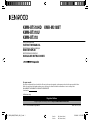 1
1
-
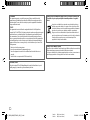 2
2
-
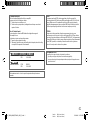 3
3
-
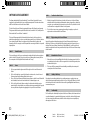 4
4
-
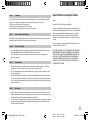 5
5
-
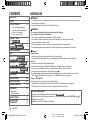 6
6
-
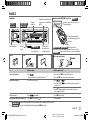 7
7
-
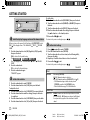 8
8
-
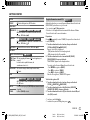 9
9
-
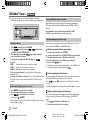 10
10
-
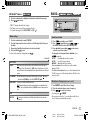 11
11
-
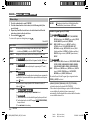 12
12
-
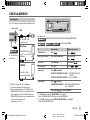 13
13
-
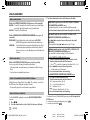 14
14
-
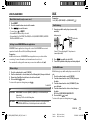 15
15
-
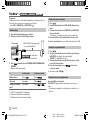 16
16
-
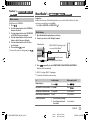 17
17
-
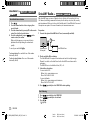 18
18
-
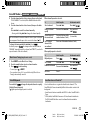 19
19
-
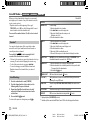 20
20
-
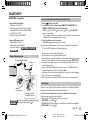 21
21
-
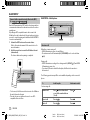 22
22
-
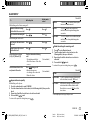 23
23
-
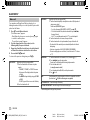 24
24
-
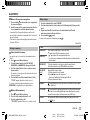 25
25
-
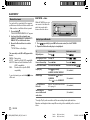 26
26
-
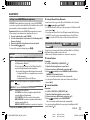 27
27
-
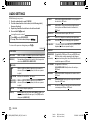 28
28
-
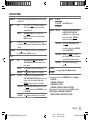 29
29
-
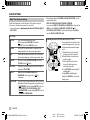 30
30
-
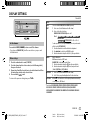 31
31
-
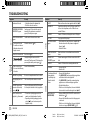 32
32
-
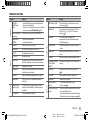 33
33
-
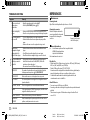 34
34
-
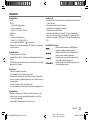 35
35
-
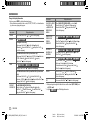 36
36
-
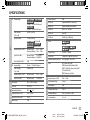 37
37
-
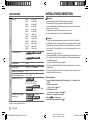 38
38
-
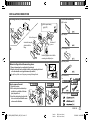 39
39
-
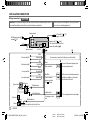 40
40
-
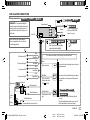 41
41
-
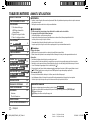 42
42
-
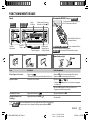 43
43
-
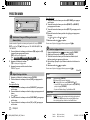 44
44
-
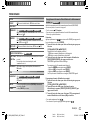 45
45
-
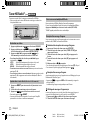 46
46
-
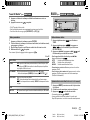 47
47
-
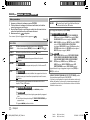 48
48
-
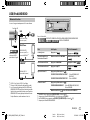 49
49
-
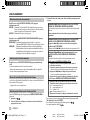 50
50
-
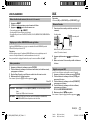 51
51
-
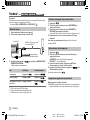 52
52
-
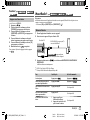 53
53
-
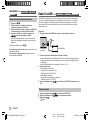 54
54
-
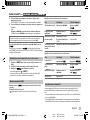 55
55
-
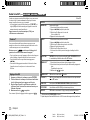 56
56
-
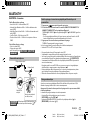 57
57
-
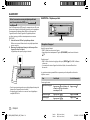 58
58
-
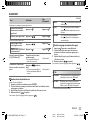 59
59
-
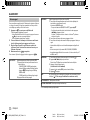 60
60
-
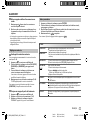 61
61
-
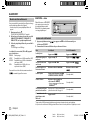 62
62
-
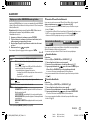 63
63
-
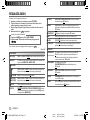 64
64
-
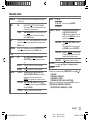 65
65
-
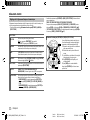 66
66
-
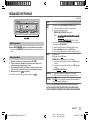 67
67
-
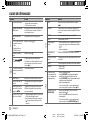 68
68
-
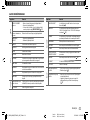 69
69
-
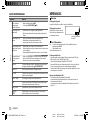 70
70
-
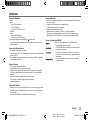 71
71
-
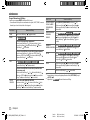 72
72
-
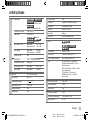 73
73
-
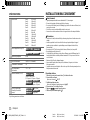 74
74
-
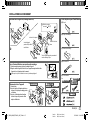 75
75
-
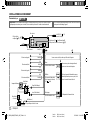 76
76
-
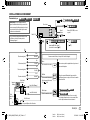 77
77
-
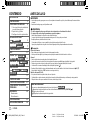 78
78
-
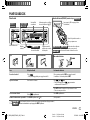 79
79
-
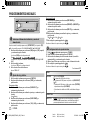 80
80
-
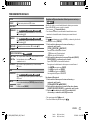 81
81
-
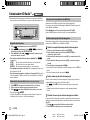 82
82
-
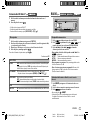 83
83
-
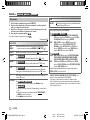 84
84
-
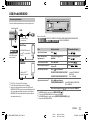 85
85
-
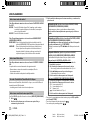 86
86
-
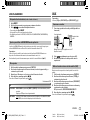 87
87
-
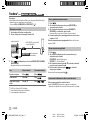 88
88
-
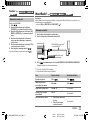 89
89
-
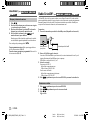 90
90
-
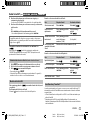 91
91
-
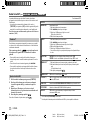 92
92
-
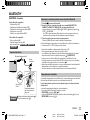 93
93
-
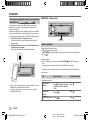 94
94
-
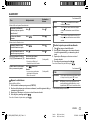 95
95
-
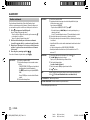 96
96
-
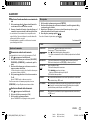 97
97
-
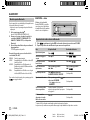 98
98
-
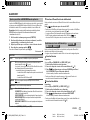 99
99
-
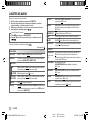 100
100
-
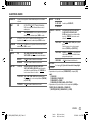 101
101
-
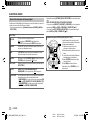 102
102
-
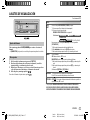 103
103
-
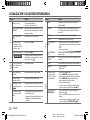 104
104
-
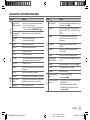 105
105
-
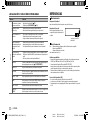 106
106
-
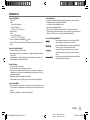 107
107
-
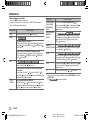 108
108
-
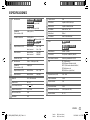 109
109
-
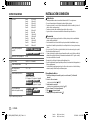 110
110
-
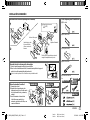 111
111
-
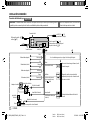 112
112
-
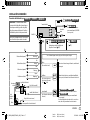 113
113
-
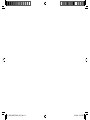 114
114
-
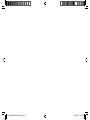 115
115
-
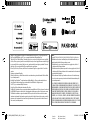 116
116
Kenwood KMM-BT325U M Manuel utilisateur
- Catégorie
- Radios
- Taper
- Manuel utilisateur
dans d''autres langues
- English: Kenwood KMM-BT325U M User manual
- español: Kenwood KMM-BT325U M Manual de usuario
Documents connexes
-
Kenwood KDC-BT268U Manuel utilisateur
-
Kenwood DPX302U Manuel utilisateur
-
Kenwood KDC-MP368BT Manuel utilisateur
-
Kenwood KDC-X502 Le manuel du propriétaire
-
Kenwood KDC-BT31 Manuel utilisateur
-
Kenwood Receiver Manuel utilisateur
-
Kenwood DPX502BT Manuel utilisateur
-
Kenwood KMR-D378BT Le manuel du propriétaire
-
Kenwood KMM-108 Le manuel du propriétaire
-
Kenwood KMM-BT308 Manuel utilisateur